Delphi ортасында мәліметтер базасын автоматтандыру: Paradox пен BDE қолдану


Жұмыс түрі: Курстық жұмыс
Тегін: Антиплагиат
Көлемі: 17 бет
Таңдаулыға:
Мәліметтер базасын автоматтандыру
Мазмұны
Кіріспе 4
1. Теориялық бөлімі 4-14
1. 1. Database Desktop көмегімен кесте құру . . . 5
2. 1Өрістерді беру . . . 6
3. 1Кесте қасиетін беру . . . 8
4. 1Мәліметтер қорымен жұмыс жасайтын жобалар құру . . . 12
Қ орытынды 16
Қолданылған әдебиеттер . 17
Қосымша . . . 18
КІРІСПЕ
Ғылыми прогресс - білімнің жоғарылауымен және ақпарат көлемінің көп болуымен сипатталады. Мұндай кең көлемдегі ақпараттарды басқару көп қиындық әкелері сөзсіз. ХХІ ғасыр жаңа технологияның пайда болуы, оның жедел өсуі мұндай мәселелерді шешуге жол ашты.
Әртүрлі ұйымдардың табысты жұмыс жасауы үшін ақпаратты жүйенің дамығанын талап етеді. Сонда сол деректермен автоматтандырылған жинауды, өңдеуді және монипуляциялауды іске асырады.
Мәліметтер базасы деп, деректердің электрондық сақтаушысын айтады. Оларға қатынас бір немесе бірнеше компьютерлер көмегімен іске асады. Әдетте деректер базасы деректерді сақтау үшін жасалады.
Мәліметтер базасы - ақпаратты сақтауды және де мәліметтерге ыңғайлы, тез кіруді қамтамасыз етеді. Мәліметтер базасы өзінен белгілі бір ережелерге сай құрылған деректер жиынтығын құрайды. Деректер базасындағы ақпарат :
- қайшылықсыз
- артықсыз
- тұтас болуы керек.
Мәліметтер базасын басқару жүйесі деректер базасын құруға, толтыруға, жаңартқанға, жоюға арналған программалық жабдық болып табылады.
DELPHI жүйесі деректер базасын басқару жүйесі болып табылмайды, егер сөздің тура мағынасын алатын болсақ, бірақ толық МББЖ ( мәліметтер базасын басқару жүйесі) мүмкіндіктеріне ие. Ұсынылып отырған DELPHI құралы локальдік және тораптық деректер базасын құрып және оның ішінде жұмыс істеуге және кез келген деректер базасымен жұмыс істей алатын қолданба құруға мүмкіндік береді .
Локальді МББЖ барлық бөліктері қолданушы компьютерінің деректер базасында орналасады.
. 1. Database Desktop көмегімен кесте құру.
Ең алдымен Database Desktop-ты жүктейміз. Содан кейін File/New командасын таңдау арқылы біз келесі менюді көре аламыз:
Менюден Table - бөлімін таңдап алдым. Төмендегі суретте көрсетілгендей сұхбат терезесі ашылады. Сырғымалы тізімнен МҚБЖ таңдап алуға болады. Paradox 7- МҚБЖ таңдадым.
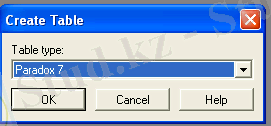
Төменгі суретте көрсетілгендей кестенің құрылымын құру терезесі ашылады.
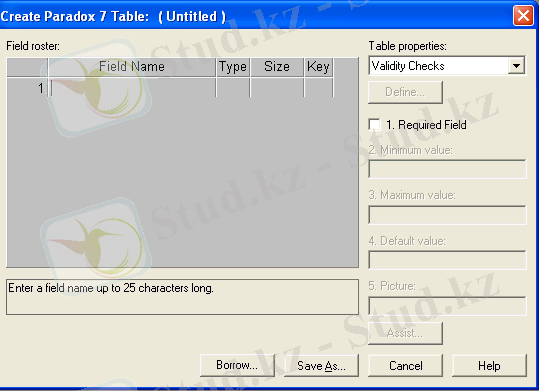
2. Өрістерді беру.
Әр өріске ең алдымен ат беріледі. Ол өріс идентификатор болып табылады. Идентификатор 25 символдан тұрады. Содан кейін өріс типін таңдап алу керек. Оны тышқанның оң жағын бау арқылы контекстік менюден аламыз. Paradox 7-де мынандай мүмкін типтер бар:
Осы курстық жұмыста Alpha типін Name, Name tov, Adress өрісіне, Telephone, Cena өрісіне Long Integer типін бердім.
Кейбір типтерге Мысалы Alpha типіне қосымша размер беру керек (Size) . Ол символдардың саны. Ал кілттік өріс * символы арқылы беріледі. Ол төмендегі кестедей болады.

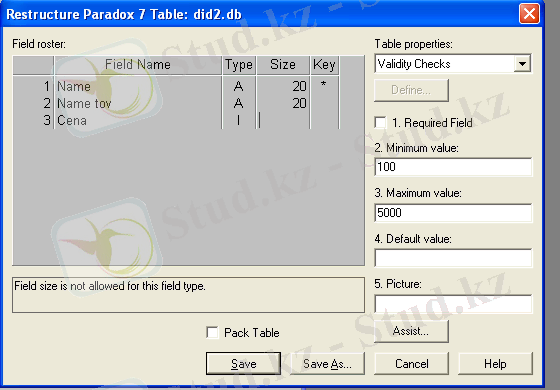
3. Кесте қасиетін беру
Table Lookup - көру терезесі.
Бұл бөлім кестедегі бір өрісті келесі бір кестедегі екінші өріспен байланыстырады. Table Lookup таңдап алғанда Define - анықтау кнопкасы шығады. Осы кнопканы басып келесі терезені ашамыз:

Drive or Alias сызғымалы тізіміне Browse кнопкасын басу арқылы қосымша кесте орналасқан папканы табамыз. Fields бөлімінен қосымша кестені, бізде ол Name, таңдап алып стрелка орналасқан кнопканы басу арқылы Field name
өрісіне енгіземіз. Lookup table бөлігінен қосымша кестені таңдап алып Lookup field өрісіне енгіземіз. Осыдан кейін ОК кнопкасын басамыз.
Secondary Indexes - екінші индекс
Сырғымалы тізімдегі кестенің келесі қасиеті - екінші индекс құруға негізделген.
Мысалы:
Жаңа екінші индексті жасау үшін Define кнопкасын басамыз. Төменгі суреттегі терезе ашылады
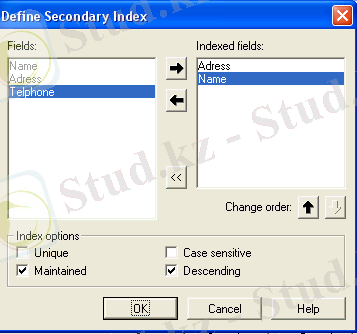
Сол жақ терезеде Fields мүмкін өрістер тізімі берілген. Indexed fields екіші индекске керек деген өрістер тізімін реттеп орналастыруға болады. Сол жақ терезеден оң жақ терезеге өрісті өткізу үшін оны белгілеп алып стрелкасы бар кнопканы басу керек. Change order стрелкасымен оң жақтағы терезедегі өрістердің орналас ретін өзгертуге болады.

Referential Integrity- сілтеме деңгейіндегі бүтінділік
Сілтеме деңгейіндегі бүтінділік бөлек кестелердегі мәліметтердің өзара тұрақты байланысын қамтамасыз етеді. Егер екі кесте арасында осындай байланыс орнатылса олардың бірі - негізгі, екіншісі - қосымша. Осындай байланысты орнату үшін ең алдымен екі кестеде орналасқан жұмысшы каталогты баптау керек. Ол File/working directory командасы арқылы орындалады. Fields панелінен керек деген өрісті таңдап аламыз. Бізде ол Janna2 өрісі. Стрелкасы бар кнопка арқылы ол өрісті Child fields қосымша кестелер тізіміне енгізіміз. Оң жақтағы Table панелінен Parent’s key негізгі кестелер тізіміне қосамыз. Осыдан кейін OK кнопкасын басамыз. Нәтижесінде төменде көрсетілген терезе ашылады. Сілтеме деңгейіндегі бүтінділікті сақтаймыз.
BDE Administrator- да мәліметтер қоры драйверлерін және аттарын құру, көру
BDE Administrator программасы түрлі типтегі BDE мәліметтер қорының жаңа драйверлерін көруге, құрауға, түзетуге мүмкіндік береді.
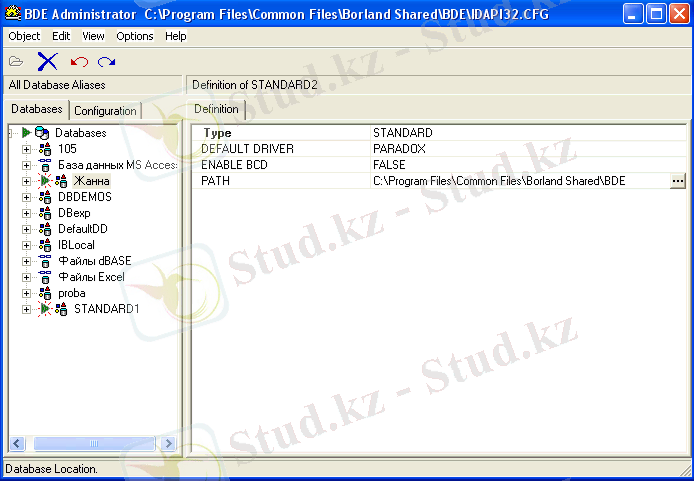
Программа терезесі екі беттен тұрады: Databases - мәліметтер қоры, Configuration - конфигурация. Сол жақ панелінде мәліметтер қорының жалған аттарының бұтақшасын көре аламыз. Кез келген бір жалған атты ерекшелеп оң жақ панелден Definition оның характеристикаларын көре аламыз. Paradox мәліметтер қоры үшін STANDART драйвері қолданылады және минималь характеристикалар: Type - драйвер аты, PATH- мәліметтер қорына жол. PATH параметрін ерекшелеп көп нүктелі кнопканы көре аламыз. Ол кнопканы басқанда жаңа катаолгты таңдауға мүмкіндік беретін қарапайым Windows сұхбат терезесін көреміз.
Кестеге жалған ат құру үшін Object/New командасын орындаймыз. Нәтижесінде төмендегідей сұхбат терезесі ашылады. Сырғымалы тізімнен STANDART драйверін таңдап алу керек. Бұл драйвер Paradoх, dBase, FoxPro кестелерін қолдайды
ОК кнопкасын басу арқылы сол жақтағы жалған аттар бұтақшасына жаңа ат қосамыз. STANDART сөзін өз қалауынша атауға болады. Path параметрін ерекшелеп ондағы көп нүктелі кнопканы басу арқылы кестеорналасқан каталогты таңдап аламыз. Содан кейін құрал - саймандар тақтасындағы Apply кнопкасын басамыз.
4. Мәліметтер қорымен жұмыс жасайтын жобалар құру
Бұл курстық жұмысты жасау үшін 2 форма алдынды, яғни 1-форма басты, ал 2-форма бағынышты. Олардың байланыстарын келесі суреттен көреміз:
.
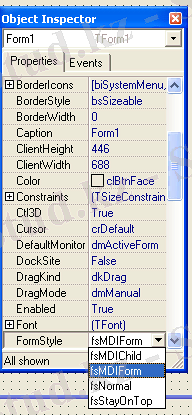
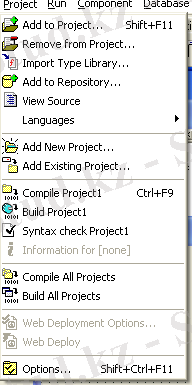
Осы байланыстан 1-форманың бастапқы екендгі көрінеді:
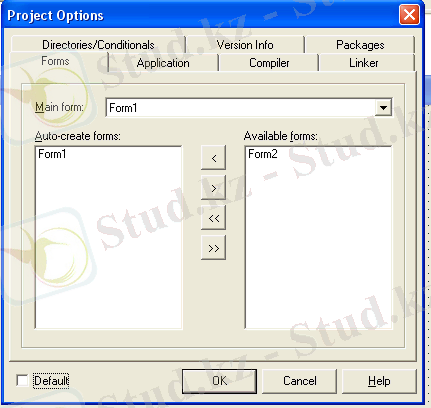
Енді жаңа жобаны ашып формаға BDE кітапханасынан Table компонентін орналастырамыз. Сонымен қатар Table Data Access бетінен мәліметтер көзі болатын Data Source компанентін орналастырамыз. Бұл компаненттер жобаны орвндау барысында көрінбей тұрады сондықтан оны форманың кез келген жеріне орналастыруға болады. Кестедегі мәліметтерді көру үшін DBGrid компанентін Data Control бетінен алып формаға қою керек. Осы компаненттің Align қасиетіне all Client мәнін беру керек. Кестенің жұмысын реттеуші тағы бір қосымша компонент - Data Control бетіндегі DBNovigator компаненті. бұл компанентті де формаға орналастырамыз.
DBGird компанентінің негізгі қасиеті Data Source. DBGrid1 компанентін ерекшелеп оның Data Source қасиетіне Data Source1 мәнін береміз. Data Source1 компанентінің Data Set қасиетіне Table1 мәнін беру керек. DBNovigator компаненті үшін де Data Source қасиетіне Data Source1 мәнін беру керек.
Ендігі кезекте Table1 компанентін мәліметтер қоры кестесімен байланыстыру керек. Бұл компаненттің негізгі 2 қасиеті бар:Database Name және Table Name. Біріншісі Database Name қасиетін баптау керек. Сырғымалы тізімнен кестеге деген алғашқы мысалдарда жасалған атты беру керек. Осыдан кейін Table Name қасиетінің мәнін беруге болады. Мән ретінде кестесін таңдап аламыз. Барлық қасиеттер бапталып болған соң Table1 компанентінің Active қасиетіне true мәнін береміз. Нәтижесінде форма төмендегідей болады

Алғашқы жобаны мәнерлі орындау үшін бірнеше қосымшалар енгізейік. Обьектілер инспекторы бетінен форманың On Create оқиғасына мынандай өңдеуші енгіземіз.
Procedure TForm1. FormCreate;
Begin
Table1. Active:=true;
End;
Тура сол сияқты форманың On Destroy оқиғасына мынандай өңдеуші енгіземіз:
Procedure TForm1. FormDestroy;
Begin
Table1. Active:=false;
End;
Бұл өзгерістер программаны жүктегенде кестемен мәліметтер қоры арасыдағы байланыс орнап, програма тоқтаған кезде байланыс ажырап отырады.
Ендігі кезек сұрыптау жасау керек. Мысалы бағасы 500 болатын товар аты бар универмаг атын шығару үшін қасиеттер бөліміндегі Filter деген жерге мән енгізіп, TRUE, яғни ақиқат мәнін береміз. Сол кезде шығатын кесте келесі:
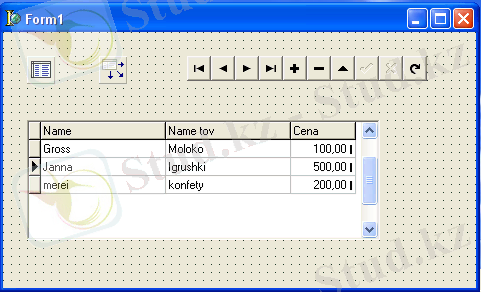
ҚОРЫТЫНДЫ
... жалғасы- Іс жүргізу
- Автоматтандыру, Техника
- Алғашқы әскери дайындық
- Астрономия
- Ауыл шаруашылығы
- Банк ісі
- Бизнесті бағалау
- Биология
- Бухгалтерлік іс
- Валеология
- Ветеринария
- География
- Геология, Геофизика, Геодезия
- Дін
- Ет, сүт, шарап өнімдері
- Жалпы тарих
- Жер кадастрі, Жылжымайтын мүлік
- Журналистика
- Информатика
- Кеден ісі
- Маркетинг
- Математика, Геометрия
- Медицина
- Мемлекеттік басқару
- Менеджмент
- Мұнай, Газ
- Мұрағат ісі
- Мәдениеттану
- ОБЖ (Основы безопасности жизнедеятельности)
- Педагогика
- Полиграфия
- Психология
- Салық
- Саясаттану
- Сақтандыру
- Сертификаттау, стандарттау
- Социология, Демография
- Спорт
- Статистика
- Тілтану, Филология
- Тарихи тұлғалар
- Тау-кен ісі
- Транспорт
- Туризм
- Физика
- Философия
- Халықаралық қатынастар
- Химия
- Экология, Қоршаған ортаны қорғау
- Экономика
- Экономикалық география
- Электротехника
- Қазақстан тарихы
- Қаржы
- Құрылыс
- Құқық, Криминалистика
- Әдебиет
- Өнер, музыка
- Өнеркәсіп, Өндіріс
Қазақ тілінде жазылған рефераттар, курстық жұмыстар, дипломдық жұмыстар бойынша біздің қор #1 болып табылады.



Ақпарат
Қосымша
Email: info@stud.kz